金山文档电脑和手机怎么同步 WPS手机和电脑如何同步文档
日期: 来源:龙城安卓网
WPS手机和电脑是一款功能强大的办公软件,它们可以帮助我们高效地处理各种文档任务,由于电脑和手机设备的不同,我们经常需要在两者之间同步文档,以便随时随地进行工作。幸运的是金山文档提供了一种简便的方式来实现这一目标。通过金山文档的云同步功能,我们可以轻松将电脑上的文档同步到手机上,或者将手机上的文档同步到电脑上。这种同步方式不仅方便快捷,还能保证我们在不同设备上的工作始终保持同步,避免了重复劳动和信息丢失的困扰。无论是在办公室还是在外出工作时,我们都可以随时随地访问、编辑和共享文档,大大提高了工作效率。
WPS手机和电脑如何同步文档
操作方法:
1.打开【wps客户端】,选择左上方的【wps菜单】。
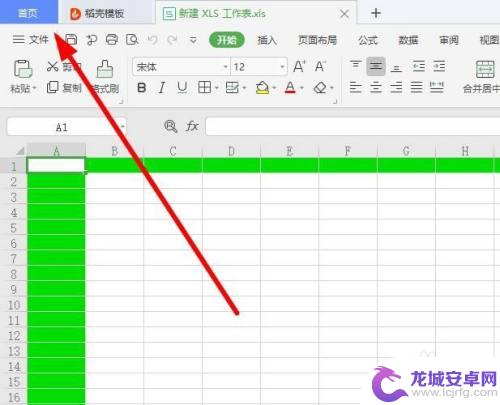
2.进入到客户端的主界面,找到右上方的【设置】选项。
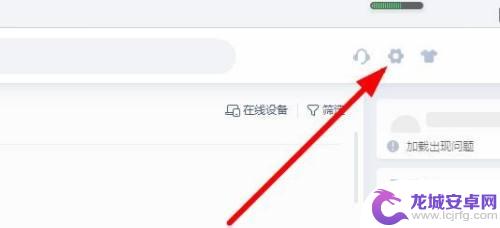
3.从显示的列表里面,点击选择【设置】对菜单进行修改。
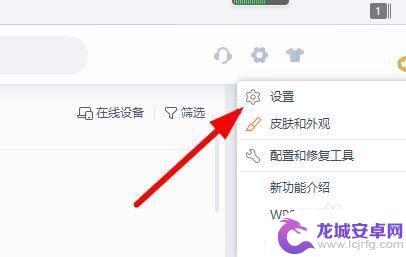
4.选择【文档云同步】菜单,开启对应的功能。
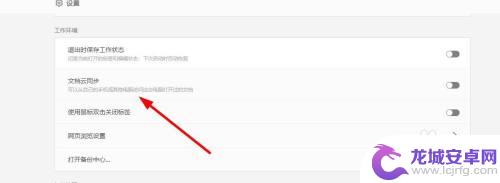
5.接下来打开文档,输入内容就可以【自动保存】。
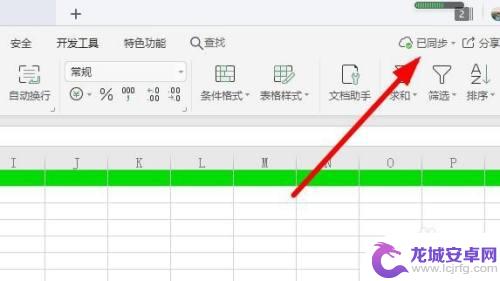
6.点击右上方的【头像】,手机和电脑登录同一账号进行同步。
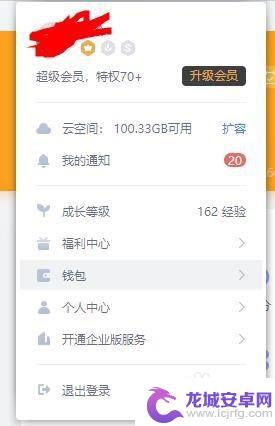
7.再就是可以选择【在线设备】,不需要的设备点击【下线】就可以了。
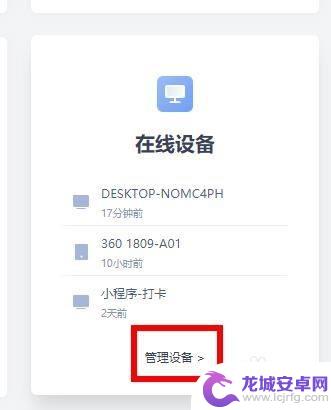
以上就是金山文档电脑和手机同步的全部内容,如果您遇到相同的问题,可以参考本文所介绍的步骤进行修复,希望本文能对您有所帮助。












